Hogyan tegyük egy dátumot a digitális kép, catamobile
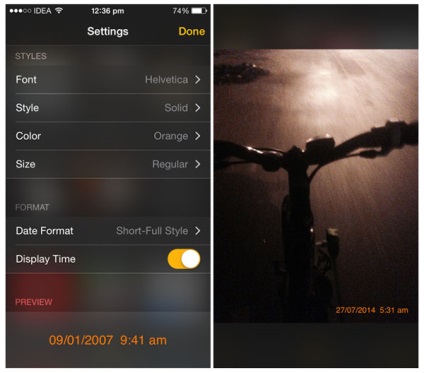
Emlékszel a régi eldobható Kodak fényképezőgép, amit hozhat magával nyaralni az iskolában vagy főiskolán? És, mint mindegyiknek volt időbélyeg a jobb alsó sarokban a nyomtatott kép? Jó idők, mi?
Valójában nem. Az esetek többségében ezek a időbélyegekkel megcsonkított képet. Bár ezek az adatok, különösen az adatok hasznosak lehetnek, és megjeleníti azt hagyott sok kívánnivalót. Tehát amikor beköltöztünk a korszak a digitális fényképezés, az időadatok pillanatfelvétel, valamint más EXIF adatokat, mint a GPS-koordináták rakták az adatfájlt, és közvetlenül megjelenik a képen.
DateStamper iOS-
DateStamper képes sok. Kétféle módon lehet használni az alkalmazás számára a kép dátuma - vagy maga az alkalmazás, illetve annak meghosszabbítására a standard program fotók.
De először menj a beállítások, és állítsa be, hogy mit szeretne megjeleníteni a képet. Alapértelmezésben ez csak a bélyegző dátuma szürke, ami nem látszanak. Akkor adjunk időt és változtatni a betűméretet, változtatni a színét, hogy valami, mint egy narancs, ha akarja.
Az alkalmazás, lapozzunk az album, nézd a képeket, hogy a nyomtatni kívánt további információkat, kattintson az OK gombra, és hagyja jóvá a műveletet. Figyelem: DateStamper szerkeszti az aktuális képet, akkor nem hogy egy másolatot.
PhotoStamper Free for Android
Android app, hogy használjuk - PhotoStamper ingyenes, elég kényelmes és funkcionális.
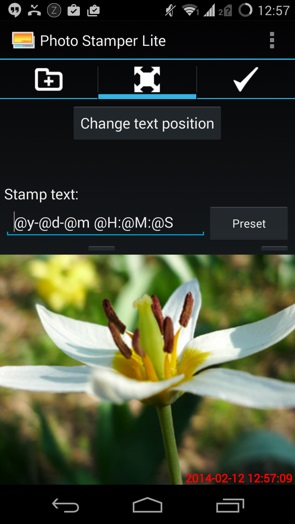
Sajtó Galéria, és válassza ki a kívánt fényképeket változtatni. Ezután nyomja meg pipa, és válassza ki a mappát, amelybe exportálni fogja a feldolgozott kép. Meg lehet változtatni ezt a mappát. Miután az OK gombra. A folyamat indul el.
Keresse meg azt a mappát, hogy megtalálja a fájlt a dátum és az időbélyeg amely be van építve a jobb alsó sarokban. Az elrendezés módosításához vagy hol van a bélyeg, kattintson a középső lapra, és módosítsa az elrendezés, hogy a szeretet.